
Recovery Star(光盘数据恢复软件)
v2.22 汉化版- 软件大小:1.25 MB
- 更新日期:2020-09-18 18:26
- 软件语言:简体中文
- 软件类别:光盘工具
- 软件授权:免费版
- 软件官网:待审核
- 适用平台:WinXP, Win7, Win8, Win10, WinAll
- 软件厂商:

软件介绍 人气软件 下载地址
Recovery Star是一款功能强大的光盘数据恢复软件,该程序旨在帮助通过简单的方式对CD/DVD执行保护、提取、恢复、测试操作,其具备了整洁直观的用户界面,在功能选项下选择对应的功能即可进行使用,并允许对编码器配置参数进行调整,此外,其还提供了基准测试功能,您可以查看速度、时间、处理、数据卷数、ECC卷数等信息,总的来说,Recovery Star为您带来了一套简单的光盘数据恢复解决方案,任何用户都能轻松使用,有需要的朋友赶紧下载吧!
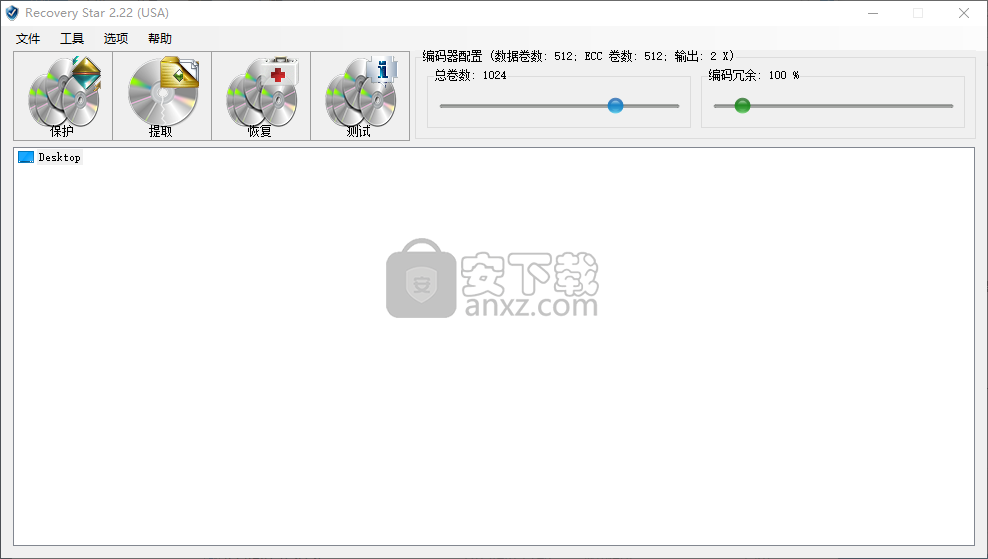
软件功能
使您能够以最小的努力保护,提取内容,测试和修复DVD和CD。
在对文件进行过多编码的过程中,它会分解为多个卷。然后,根据主卷计算多余的卷,并为每个文件计算校验和。
在信息恢复期间,解码器评估数据中存在的损坏,并在可能的情况下,通过将其合并到代表已恢复数据的初始文件中来重建丢失的卷。
可以将提示光盘数据丢失的问题解决。
可以将光盘故障导致数据不能显示的问题解决。
软件特色
Recovery Star是一个小型软件程序,可用于帮助个人修复损坏或损坏的CD和DVDS,验证其完整性,对其进行加密并将其内容提取到硬盘驱动器中。
令人惊讶的是,该实用程序具有可移植性,这意味着您可以轻松地绕过安装过程。除此之外,它不会在未经您批准的情况下向HDD或Windows注册表中添加任何新项(与安装程序不同),并且在删除后也不会留下任何痕迹。
最重要的是,您应该知道可以通过将程序文件简单地放置到USB拇指驱动器或其他类似的可移动存储设备上,在与之相连的任何PC上运行Recovery Star。
该界面以最小化和简洁的外观设计,包含一个菜单栏,几个按钮,两个滑块和一个窗格,在其中可以以文件夹结构形式查看硬盘的内容。很明显,所有用户类别都可以使用它,因为甚至可以使用一些非常广泛的帮助内容。
该软件工具使您可以借助内置的滑杆来更改总卷数和编码冗余。除此之外,您只需单击一下按钮,就可以测试使用Reed-Solomon编码器时计算机的速度,还可以测试包含数据的卷集并进行修复。
此外,通过输入密码和AES-256算法,您可以轻松提取DVD或CD的内容,并将其保存到自定义位置,并保护它们免遭窥视。
所需资源的数量适中或较高,具体取决于正在进行的过程,而这实际上是此类产品所期望的。所有作业均及时完成,该界面适合所有用户,并且有足够的选项使您长时间保持忙碌。
考虑到所有这些因素,我们可以肯定地说Recovery Star是一款非常有效且可靠的软件。
使用方法
1、双击安装程序,弹出如下的自解压窗口,点击【extract】按钮提取。
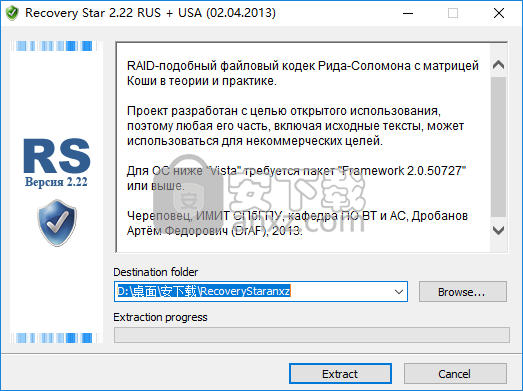
2、将“RecoveryStarUSA汉化版.exe”复制到软件自解压目录。
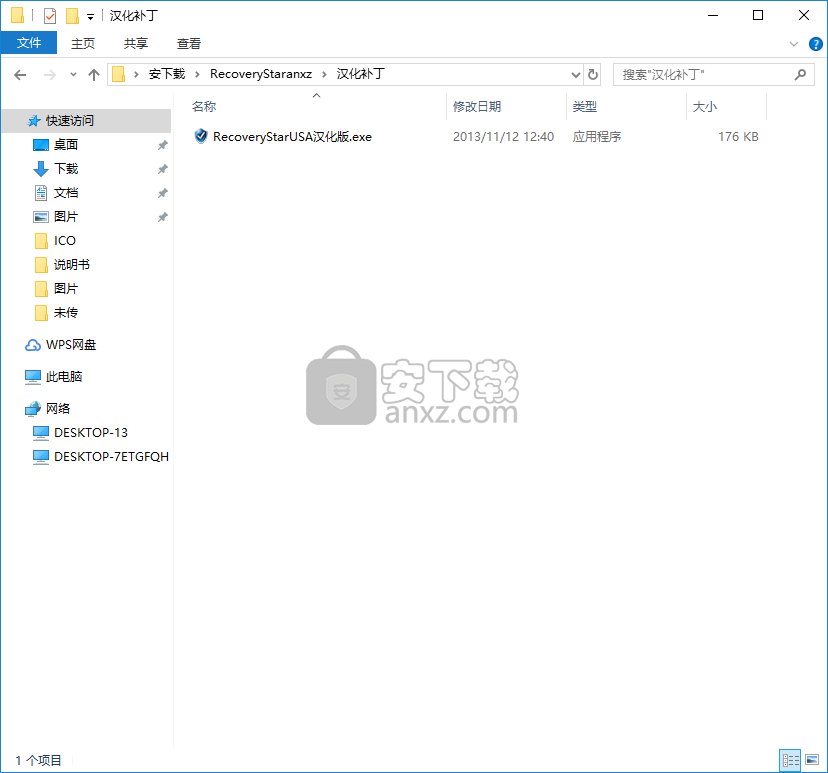
3、运行RecoveryStarUSA汉化版,进入如下所示的软件主界面。
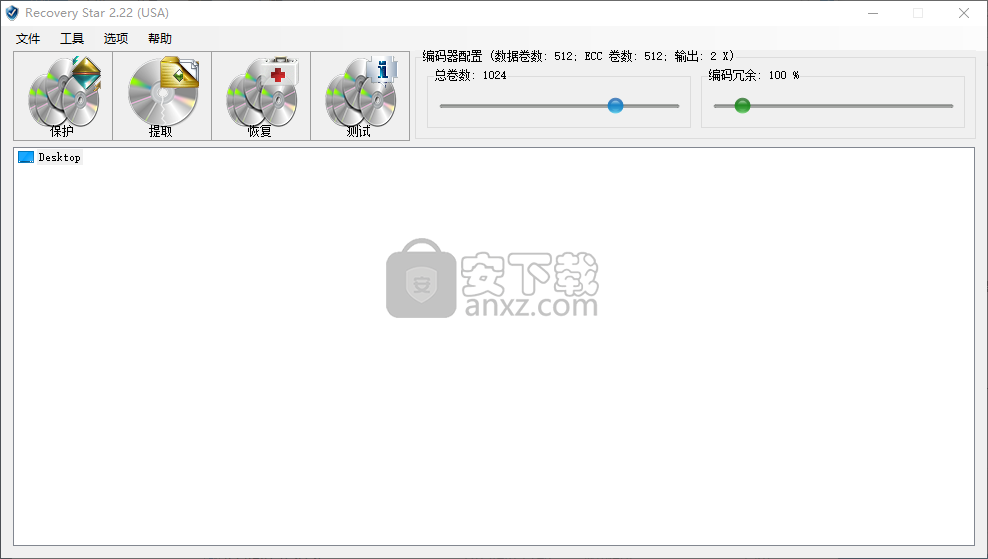
4、用户可以可以快速打开光盘。
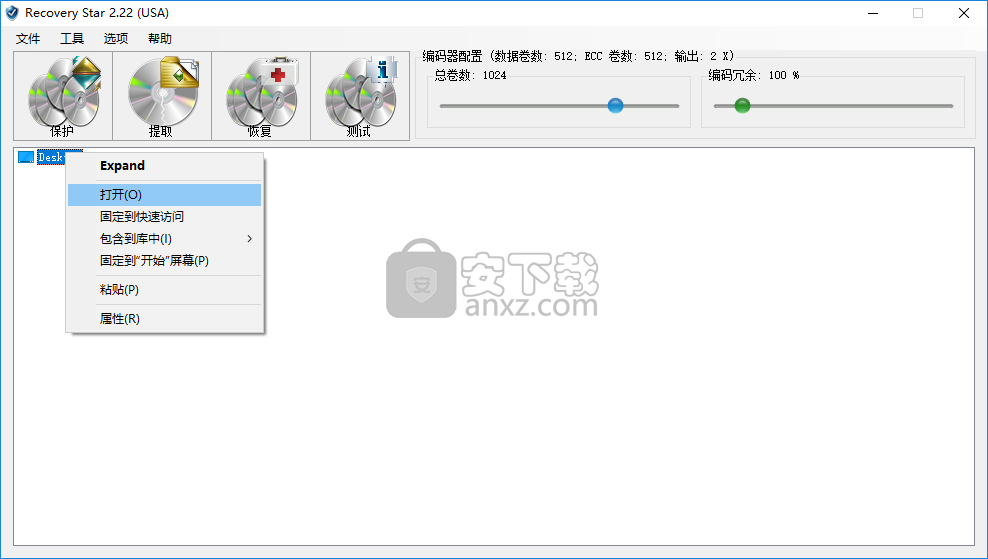
5、提供了保护、提取、恢复、测试等多种功能,您可以根据自己的需要进行选择。
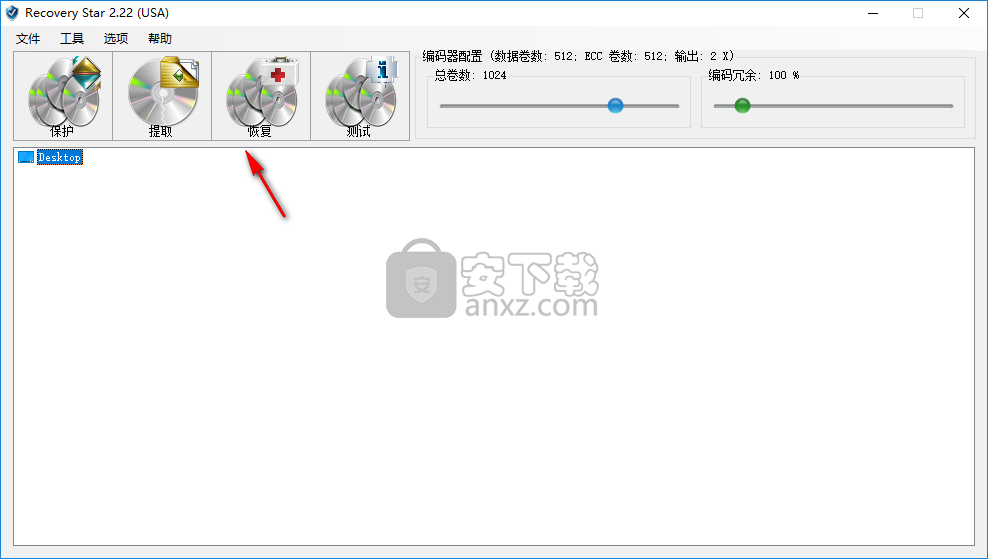
6、编码器配置,您可以自定义总卷数、编码冗余。
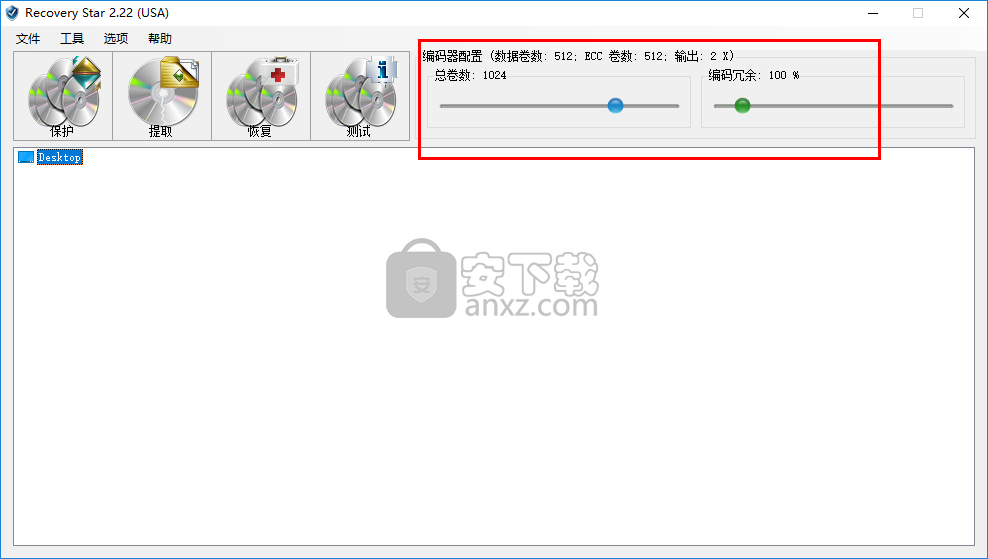
7、在选项下提供了加密过滤器、快速提取功能。
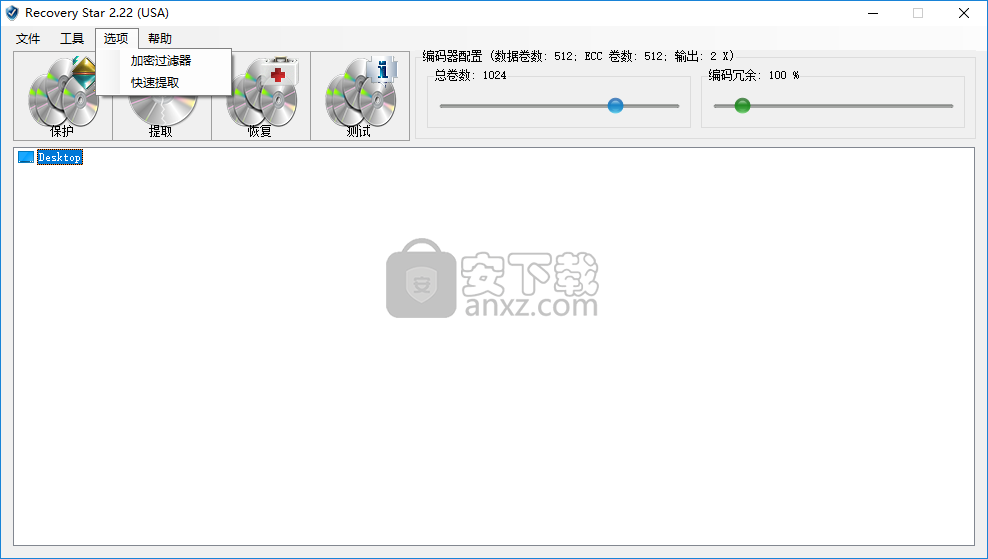
常见问题
如何提取文件?
首先,选择一个目录进行数据处理。将驱动器可以读取的所有文件复制到所选目录中,然后在“ Recovery Star”外壳中选择所选目录,然后单击“提取”按钮。在出现的窗口中,您可能会观察到数据处理。处理完成后,所有恢复的文件将位于工作目录中,所有源卷都将被删除。如果在处理过程中某个文件标记为“ OK”,则可以恢复其数据。如果文件标记为“错误”,则该文件中包含的数据将丢失。
如果您以某种损害组合方式解码由先前版本的程序(文件名以前缀“ A”开头,版本低于1.70)创建的一组卷,则程序可以通知无法还原该文件。这是由于在某些条件下范德蒙矩阵是奇异的。从集合中删除第一个卷,然后尝试重复该过程。仅在没有用于恢复的卷的情况下才进行给定的尝试。
警告!版本2.22使用完整性计算CRC-64签名的标准化(更新)方法,因此,对于使用较早版本(1.60之前)的档案,需要在“选项” =>“快速提取”中打勾(缺少校验CRC-64的模式)。
如何修复包含数据的卷集合?
首先,选择一个目录进行数据处理。将驱动器可以读取的所有文件复制到所选目录中,然后在“ Recovery Star”壳中选择所选目录,然后单击“修复”按钮。在出现的窗口中,您可能会观察到数据处理。处理完成后,您将在工作目录中找到与文件源数据编码后的状态相对应的文件的初始数量(即,将恢复所有已删除或损坏的文件)。如果在此过程中某个文件标记为“确定”,则可以恢复其所有数据。如果文件标记为“错误”,则该文件中包含的数据将丢失。
如何测试包含数据的卷集合?
在“ Recovery Star”的外壳中选择所需的目录,然后单击“测试”按钮。在出现的窗口中,您可能会观察到数据处理。处理完成后,您将在工作目录中找到与文件源数据编码后的状态相对应的文件的初始数量(即,将恢复所有已删除或损坏的文件)。如果在此过程中某个文件标记为“确定”,则可以恢复其所有数据。如果文件标记为“错误”,则该文件中包含的数据将丢失。
如何使用Reed-Solomon编码器测试计算机的速度?
此版本具有针对Reed-Solomon编码器的内置性能测试。要启动它,请从“工具”菜单中选择“基准”。
人气软件
-

Ease CD Ripper(CD翻录工具) 4.71 MB
/简体中文 -

音乐CD抓轨大师 3.80 6.00 MB
/简体中文 -

DVDFab 11(蓝光视频处理软件) 187.0 MB
/简体中文 -

Win32 磁盘映像工具 13.2 MB
/简体中文 -

ashampoo burning studio 22中文 174 MB
/简体中文 -

express burn(免费光盘刻录软件) 0.87 MB
/简体中文 -

daemon tools lite Edition(虚拟光驱工具) 30.7 MB
/简体中文 -

Tipard Blu-ray Copy(蓝光复制软件) 25.7 MB
/简体中文 -

Xilisoft ISO Maker(光盘ISO提取工具) 5.20 MB
/简体中文 -

OJOsoft DVD to MP4 Converter(DVD转MP4转换器) 17.2 MB
/英文


 Pavtube ByteCopy(蓝光dvd翻录转换工具) v4.9.2.0
Pavtube ByteCopy(蓝光dvd翻录转换工具) v4.9.2.0  Xilisoft CD Ripper(CD翻录工具) v6.5.0
Xilisoft CD Ripper(CD翻录工具) v6.5.0  GiliSoft Movie DVD Creator(DVD刻录软件) v7.0.0
GiliSoft Movie DVD Creator(DVD刻录软件) v7.0.0  VIDBOX VHS to DVD(VHS转DVD转换工具) v9.0.5
VIDBOX VHS to DVD(VHS转DVD转换工具) v9.0.5  Asoftis Burning Studio(光盘刻录软件) v1.6
Asoftis Burning Studio(光盘刻录软件) v1.6  DVD Architect Pro 6.0 附安装教程
DVD Architect Pro 6.0 附安装教程  Blue-Cloner 2020(蓝光复制软件) v9.00.831
Blue-Cloner 2020(蓝光复制软件) v9.00.831  DVD-Cloner Gold 2021(DVD克隆工具) v18.20
DVD-Cloner Gold 2021(DVD克隆工具) v18.20 









